M-cli zjednodušuje nejlepších příkazů terminálu pro MacOS pro začátečníky

S terminálem macOS můžete udělat hodně, ale příkazy mají tendenci být tupé. Bezplatný program s názvem m-cli pokladá švýcarský armádní nůž pro macOS a mnoho z těchto skrytých příkazů je mnohem jednodušší se učit a objevit.
Terminálové příkazy jsou zřídka intuitivní. Například pokud chcete do doku přidat složku s nedávnými položkami, je to příkaz:
výchozí zápis com.apple.dock persistent-others -array-add '{"tile-data" = { typ "= 1; }; "tile-type" = "recents-tile";} && \\\\\\\\\\\\\\\\\\\\\\\\\\\\\\\\\\\\\\\\\\\\\\\ " . S instalovaným m-cli je však příkaz mnohem jednodušší:m dock addrecentitems
M-cli dělá stovky podobných funkcí snadné objevovat a provádět. Zde je návod, jak to nastavit a co dalšího můžete udělat.Instalace m-cli v macOS
SOUVISEJÍCÍ:
Jak nainstalovat balíčky s Homebrew pro OS X Ukázali jsme vám, jak nainstalujte balíčky pomocí aplikace Homebrew a to je nejjednodušší způsob, jak nainstalovat m-cli. Jakmile nastavíte Homebrew, otevřete Terminal (Applications> Utilities> Terminal) a spusťte následující příkaz:
brew install m-cli
Pokud nemáte nastavení Homebrew, na stránce Github pro alternativní instalační pokyny. Homebrew bude pro vás jednodušší, ale také pomůže udržet vše v pořádku. (Nemluvě o tom, že má spoustu dalších užitečných nástrojů.)Jak používat m-cli
Množství funkcí m-cli nabízí může být zastrašující, ale je to nakonec poměrně jednoduché. Většina příkazů je jen tři slova:
m, následovaný příkazem dvou slov. Chcete-li začít, zadejtem pomoc. Zobrazí se vám seznam funkcí, které jsem také popsal v části níže.Každý z těchto příkazů může spustit alespoň jednu funkcionalitu. Chcete-li je najít, zadejte příkaz
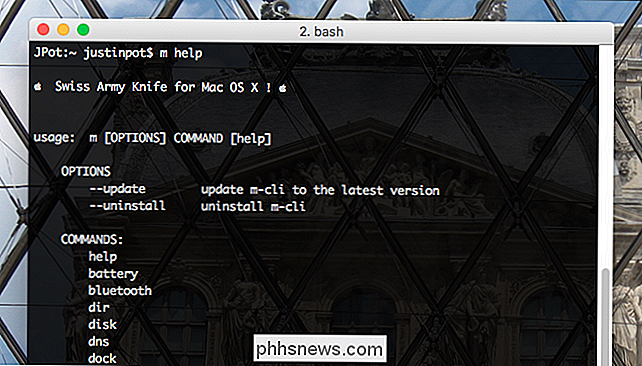
m pomocné příkazy. Například mě tady prozkoumávám, jaký dokladdokáže:Jak vidíte,
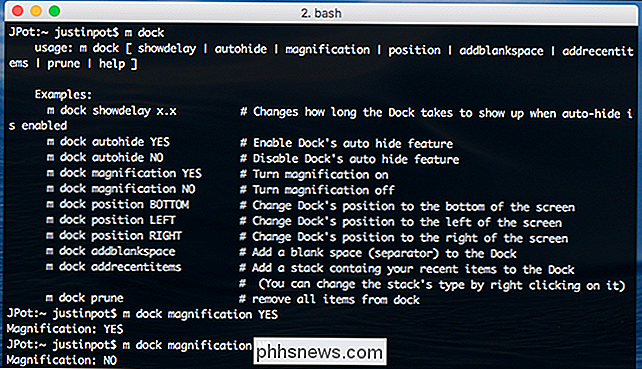
docknabízí několik vylepšení. Ve výše uvedeném příkladu jsem zapnul a vypnul zvětšeníChcete-li se trochu naučit, podívejte se na příkaz
bluetoothJak vidíte, můžete Bluetooth zapnout a vypnout , a zkontrolujte aktuální stav.
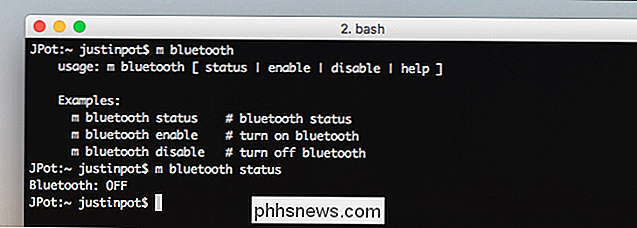
Konečně, zde je příkaz
wifi:Jak vidíte, mohu zapnout Wi-Fi a nabízet, ale také obnovit hesla pro jakoukoli síť nebo skenování všech sítí, které jsou v okolí.

Vše, co m-cli Nabídky
Jak jsme již řekli, je zde 30 příkazů, z nichž všechny nabízejí alespoň jeden podřízený příkaz. Zde je stručný přehled o tom, co mohou tyto příkazy provést:
baterie
: Zobrazit aktuální stav bateriebluetooth: Viz aktuální stav Bluetooth, zapněte a vypněte Bluetooth: Zobrazte stromy složek, rychle odstraňte prázdné složkydisk: Zobrazte informace o připojených jednotkách, jednotkách formátu, opravách oprávněnídns: Vypláchněte mezipaměť DNS.:::::: Změna nastavení Dock nebo přidání složky nedávných položekFinder: Přepnutí skrytých souborů,gatekeeper: Zakažte nebo povolte Gatekeepergroup: Zobrazte nebo změňte skupiny uživatelů na vašem Macu. >nosleep: Zastavte váš Mac- :
- z režimu spánku, po dobu několika sekund nebo dokud nedojde k dokončení konkrétního příkazu
ntp: Přepněte, zda váš počítač Mac synchronizuje hodiny s časovým serverem.restart: Řekněte počítači, že restartujte počítač. Bezpečné spuštěníspořič obrazovky: Spusťte aktuální výchozí spořič obrazovky.Služba: Zobrazit a sledovat všechny aktuálně spuštěné službyvypnutí> spánek: Řekněte počítači Mac, aby šel spát.Aktualizace: Aktualizujte Mac App Store bez spuštění aplikace App Store- : Změňte časové pásmo Mac
- Vpn
: Správa připojení VPNtapetu: Nastavení tapety Macwifi: Zapnutí a vypnutí Wi-Fi, obnovení aktuálního hesla Wi-Fi nebo skenování všech blízkých sítí.Většinu z těchto věcí bylo možné provést před příkazovým řádkem, ale m-cli je dělá mnohem jednodušší objevovat a provádět. Jste-li narkoman z příkazové řádky, není důvod instalovat jej. A když jste na tom, podívejte se na tyto další nástroje příkazového řádku pro uživatele Mac-

Zapnutí inteligentních světel při vypnutí režimu Nest
Pokud máte inteligentní osvětlení, jako je Philips Hue, můžete je automaticky vypnout, když ušetříte energii. Nicméně, pokud máte také termostat Nest, je to šikovnější (a efektivnější), abyste vypnuli světla, kdykoli váš termostat vstoupí do režimu pryč. Zabalili jsme se, jak automaticky vypínat inteligentní světla, když opustíte dům.

Jak odstranit uloženou síť Wi-Fi v systému Windows 10
Systém Windows 10 ukládá seznam sítí Wi-Fi, ke kterým se připojujete, spolu s jejich hesly a dalšími nastaveními. Chcete-li zastavit připojení počítače k síti automaticky, musíte zapomenout na síť Wi-Fi. Proces byl zřejmý v systému Windows 7, kde byste mohli vybrat "Správa bezdrátových sítí "V centru sítě a sdílení ovládacího panelu a odstranění uložených sítí.





